Come sappiamo il file di paging è quella parte di memoria utilizzata dal sistema allocata nel disco rigido, usata in caso di esaurimento risorse nella memoria RAM. Solitamente, per gli utenti meno smaliziati, la gestione è affidata al sistema operativo.
Da Windows 8, inoltre, il funzionamento del file di paging è stato modificato e migliorato, per ulteriori info vedere questo articolo
Windows 8 / Windows Server 2012: The New Swap File | Ask the Performance Team Blog
In questo articolo vedremo come aumentare la sicurezza del nostro sistema, in particolare se lo usiamo per operazioni particolari e delicate:
infatti le password o dati sensibili (non criptati) che utilizziamo possono esser salvate nella memoria RAM e, a causa dell’architettura dei sistemi Windows, anche nel file di paging, esponendo quindi il sistema al rischio che un eventuale aggressore potrebbe accedere ad informazioni così sensibili. Come rimediare?
E’ possibile agire in due modi, ovvero criptando il file di paging o ripulire il contenuto del file di paging all’uscite dal sistema operativo (questo secondo argomento sarà trattato in un post successivo).
Come criptare il paging file tramite policy
Per ora, vediamo come criptare il paging file (o swap file)
Il primo metodo prevede la modifica di una policy locale, valida solo per i sistemi operativi Professional, Enterprise e Education per Windows 10
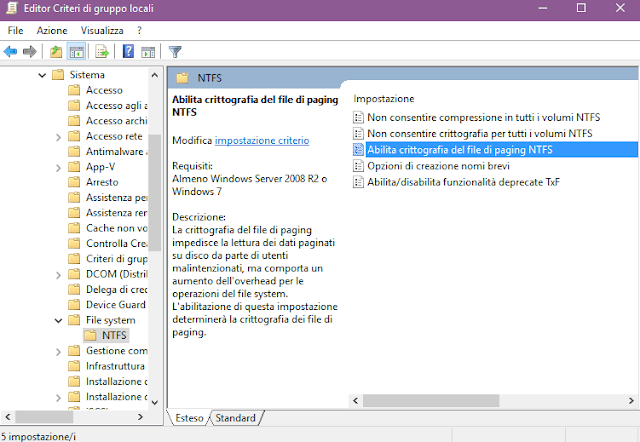
Come da immagine, per arrivare al percorso bisogna procedere così:
WIN + R > digitare “gpedit.msc” e dare invio > ora seguire le voci CONFIGURAZIONE COMPUTER > MODELLI AMMINISTRATIVI > SISTEMA > FILE SYSTEM > NTFS > quindi aprire la voce “Abilita crittografia del file di paging NTFS
L’abilitazione potrebbe richiedere risorse di sistema maggiori, ma con gli ultimi computer moderni non ci sono problemi di sorta.
Dallo stesso percorso è possibile DISABILITARE la crittografia
Come criptare il paging file tramite registro
Per abilitare/disabilitare la criptazione tramite il registro di sistema procedere come segue:
WIN + R > digitare “regedit” e dare invio > recarsi nel seguente percorso:
HKEY_LOCAL_MACHINESYSTEMCurrentControlSetControlFileSystem
cercare la stringa nella colonna di destra, come da immagine, chiamata NtfsEncryptPagingFile, aprirlo quindi impostare i valori a 0 per disabilitarlo, a 1 per abilitarlo
Riavviare il sistema per applicare le impostazioni
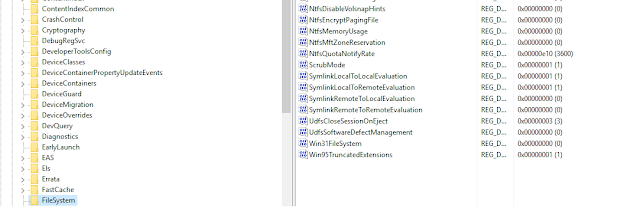
Per eseguire le medesime operazioni tramite il prompt dei comandi, procedere come segue:
WIN + X > prompt dei comandi come amministratore > digita il seguente comando:
fsutil behavior query encryptpagingfile
dove, alla fine del comando dopo encryptpagingfile metteremo il valore 0 se vogliamo disabilitare la funzione, al contrario il valore 1 se vogliamo abilitarla.
Anche in questo caso è opportuno riavviare il sistema per applicare le impostazioni.
Questa è una sicurezza in più, in particolare se usiamo il pc in ambito aziendale o se gestiamo pc che contengono informazioni sensibili o riservata.
Nel prossimo articolo vedremo come pulire il contenuto del file di paging all’uscita dal sistema operativo.
Altri articoli inerenti Windows 10:
- Come configurare correttamente la protezione ransomware in Windows Defender
- Come risolvere i problemi del Windows Store in Windows 10
- Come disabilitare e ri-abilitare Windows Store in Windows 10
- Come cambiare percorso d’installazione predefinito per le applicazioni
- Come scaricare la ISO di Windows 10 senza il Media Creation Tools
- Come re-installare Windows 10 senza perdere dati e programmi
- Come controllare se il nostro computer è compatibile con Windows 10?
- Risorse utili per Windows 10 Fall Creators Update (Vers. 1709)
- Come impedire l’installazione di Windows 10 April 2018 Update?
- FIX: Dopo aver aggiornato alla versione 1803 compare una partizione OEM




